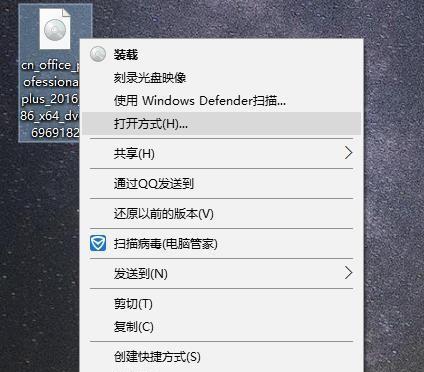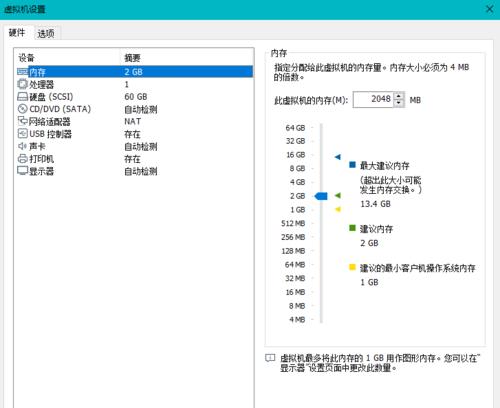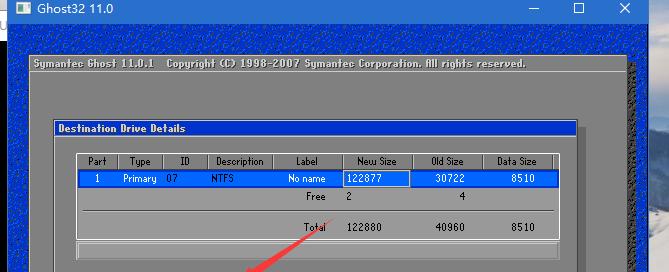随着数字化时代的发展,我们经常会遇到需要使用ISO文件的情况,如安装软件、游戏等。然而,对于一些不太熟悉计算机操作的用户来说,打开ISO文件可能会遇到一些困惑和问题。本文将详细介绍如何在Win7系统下打开ISO文件,帮助读者顺利完成相关操作。
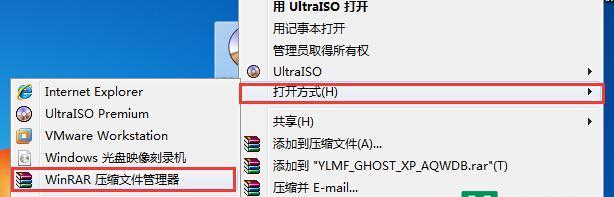
1.下载并安装虚拟光驱软件

在Win7系统中打开ISO文件需要借助虚拟光驱软件来模拟光驱。我们需要从可信的网站上下载一个虚拟光驱软件,例如“DaemonTools”。
2.安装虚拟光驱软件
下载完成后,双击安装程序并按照提示进行安装。安装完成后,在桌面上会生成一个虚拟光驱的图标。
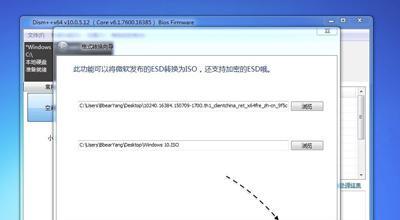
3.右键点击虚拟光驱图标
在桌面上找到虚拟光驱的图标,右键点击后会弹出一个菜单,选择“虚拟光驱(E:)”选项。
4.选择“加载”ISO文件
在弹出的菜单中,选择“加载”选项,然后浏览文件夹找到目标ISO文件,双击选择即可。
5.运行安装程序
ISO文件加载完成后,系统会自动运行其中的安装程序。如果没有自动运行,可以打开“我的电脑”,找到虚拟光驱的图标,双击运行其中的安装程序。
6.按照提示进行安装
安装程序会弹出安装界面,按照提示进行安装操作,包括选择安装路径、同意用户协议等步骤。
7.等待安装完成
在安装过程中,可能需要一些时间来完成相关操作。请耐心等待,不要中途中断或关闭安装程序。
8.完成安装后关闭虚拟光驱
安装完成后,在桌面上找到虚拟光驱的图标,右键点击菜单中的“关闭虚拟光驱(E:)”选项,将其关闭。
9.双击打开安装完成的软件
在安装过程中选择的安装路径下,会生成软件的快捷方式。双击打开即可使用刚刚安装完成的软件。
10.操作完毕后卸载虚拟光驱软件
使用完毕后,可以选择卸载虚拟光驱软件。在控制面板中找到该软件并选择卸载,按照提示进行操作即可。
11.注意事项及常见问题
在使用虚拟光驱软件打开ISO文件过程中,可能会遇到一些常见问题,如安装程序无法运行、加载失败等。本节将介绍常见问题的解决方法及注意事项。
12.常见问题解决方法检查ISO文件完整性
如果ISO文件损坏或不完整,可能导致安装程序无法运行或加载失败。这时,可以重新下载或从其他来源获取ISO文件。
13.常见问题解决方法重新安装虚拟光驱软件
如果虚拟光驱软件出现异常,可能会导致ISO文件无法加载或安装程序无法运行。此时,可以尝试重新安装虚拟光驱软件。
14.常见问题解决方法查看系统兼容性
某些ISO文件可能需要较高版本的操作系统支持,如果当前的Win7系统版本不兼容,可能会导致无法运行或加载失败。可以查看ISO文件的系统要求,并升级系统版本。
15.
通过本文的介绍,读者可以学习到如何在Win7系统下打开ISO文件的具体步骤,以及解决常见问题的方法。掌握这些操作技巧,将能够更轻松地处理各种ISO文件,提高工作和娱乐效率。